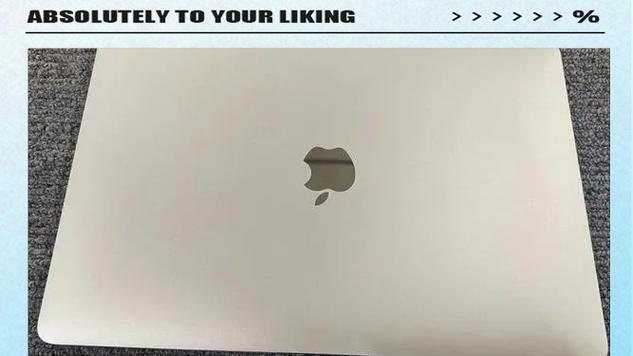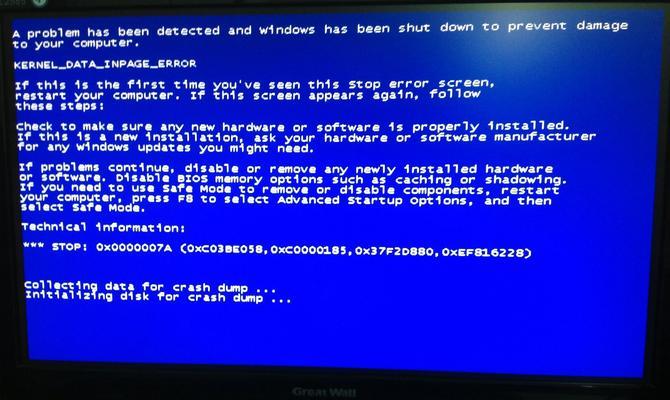众所周知,U盘作为一种便携式存储设备,可以方便地存储和传输数据。除此之外,U盘还可以作为启动盘,在一些情况下帮助我们安装或修复操作系统。然而,很多人在设置台式机BIOS以使用U盘启动时遇到了困难。本文将为大家提供一份简单易懂的教程,帮助您轻松学会如何在台式机中设置U盘启动。
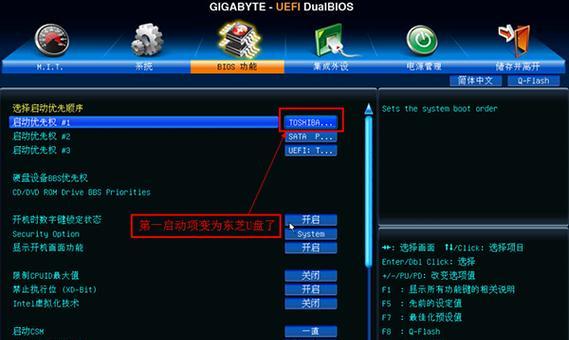
准备工作
内容1:在开始设置台式机的U盘启动之前,首先需要准备一台台式机和一个可用的U盘。确保U盘没有重要数据,因为在设置过程中可能会格式化它。请记住查看您台式机的BIOS版本,并确定是否需要更新。
进入BIOS设置界面
内容2:重启台式机后,请根据屏幕上的提示按下相应的按键(通常是DEL、F2或F12)进入BIOS设置界面。不同的品牌和型号可能需要不同的按键,您可以参考主板手册或者上网搜索您具体的台式机型号。
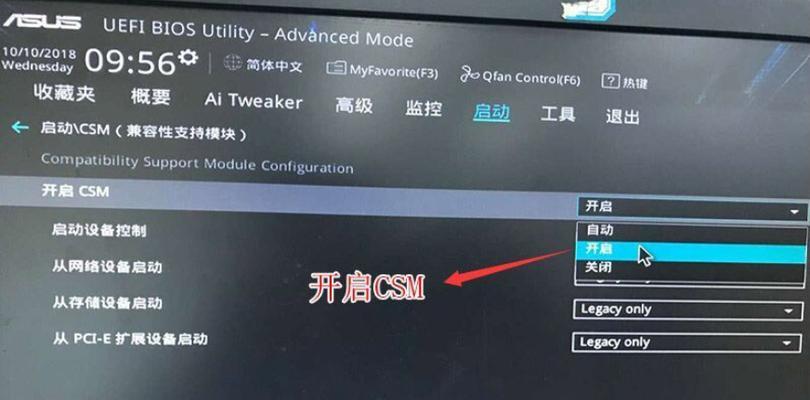
导航至“启动”选项
内容3:一旦进入BIOS设置界面,使用键盘上的方向键导航至“启动”选项。在大多数BIOS设置界面中,“启动”选项通常位于顶部或底部。如果您找不到,请参考您的主板手册。
选择U盘作为第一启动设备
内容4:在“启动”选项中,您将看到一份设备列表,显示了可以用于启动的设备。使用方向键将U盘移动到列表的顶部,并将其设置为第一启动设备。请注意,您可以使用热键(通常是F6或F7)来调整设备的顺序。
保存并退出BIOS设置
内容5:当您完成选择U盘作为第一启动设备后,请按照屏幕上的提示保存更改并退出BIOS设置界面。通常,您可以使用热键(通常是F10)来保存更改并重新启动台式机。
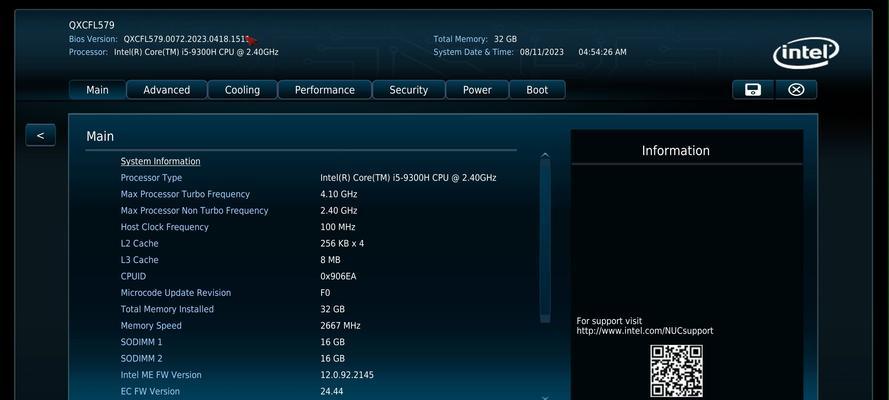
U盘启动测试
内容6:在台式机重新启动后,请插入预先准备好的U盘。如果您的设置正确,台式机将从U盘启动。您将看到一个启动菜单,其中包含不同的选项,例如安装操作系统、修复系统等。
常见问题解决
内容7:如果您的台式机没有从U盘启动,可能是因为BIOS设置错误或U盘的问题。您可以尝试重新检查BIOS设置,并确保U盘是可启动的。此外,一些台式机可能需要禁用安全启动或启用Legacy模式才能成功使用U盘启动。
如何更新BIOS版本
内容8:如果您的台式机BIOS版本较旧,可能会导致U盘启动失败。您可以在主板制造商的官方网站上查找最新的BIOS版本,并按照他们提供的说明进行更新。请注意,在更新BIOS时要非常小心,遵循指示以避免损坏您的台式机。
选择适合您需求的U盘
内容9:不同的U盘具有不同的速度和容量,这可能会影响台式机的启动速度和性能。如果您经常使用U盘启动,建议选择速度较快且容量足够大的U盘,以获得更好的用户体验。
备份重要数据
内容10:在进行台式机BIOS设置之前,请确保备份重要数据。虽然设置过程中不太可能丢失数据,但出现意外情况时,备份可以保护您的数据安全。
定期更新U盘中的启动文件
内容11:如果您经常使用U盘启动,建议定期检查并更新U盘中的启动文件。这可以确保您的U盘始终处于最佳状态,并支持最新的操作系统版本。
了解更多高级设置选项
内容12:除了设置U盘启动外,BIOS还提供了许多其他高级设置选项,例如CPU和内存频率调整、电源管理等。如果您对这些选项感兴趣,可以在主板手册或网络教程中了解更多信息。
与技术支持寻求帮助
内容13:如果您在设置台式机BIOS以使用U盘启动时遇到任何问题,您可以与您台式机的制造商或技术支持联系,寻求帮助和进一步的指导。
注意事项与安全性
内容14:在进行台式机BIOS设置之前,请确保仔细阅读相关指南和教程,并遵循操作步骤。不正确的操作可能导致系统故障或数据丢失。在更改BIOS设置之前,建议先备份重要数据,以免意外损失。
成功使用U盘启动的快乐时刻
内容15:恭喜您!现在,您已经学会了如何在台式机中设置U盘启动。通过按照本教程所述的步骤进行操作,您可以轻松应对系统安装问题,并享受到更便捷的操作体验。祝您成功使用U盘启动,愉快地探索电脑世界!
通过本文的教程,我们学习了如何在台式机中设置U盘启动。在遇到系统安装问题或需要修复操作系统时,这项技能将非常实用。不仅如此,您还可以了解到一些常见问题的解决方法以及一些注意事项和安全性措施。希望本文可以帮助到您,让您轻松掌握台式机U盘BIOS设置技巧!